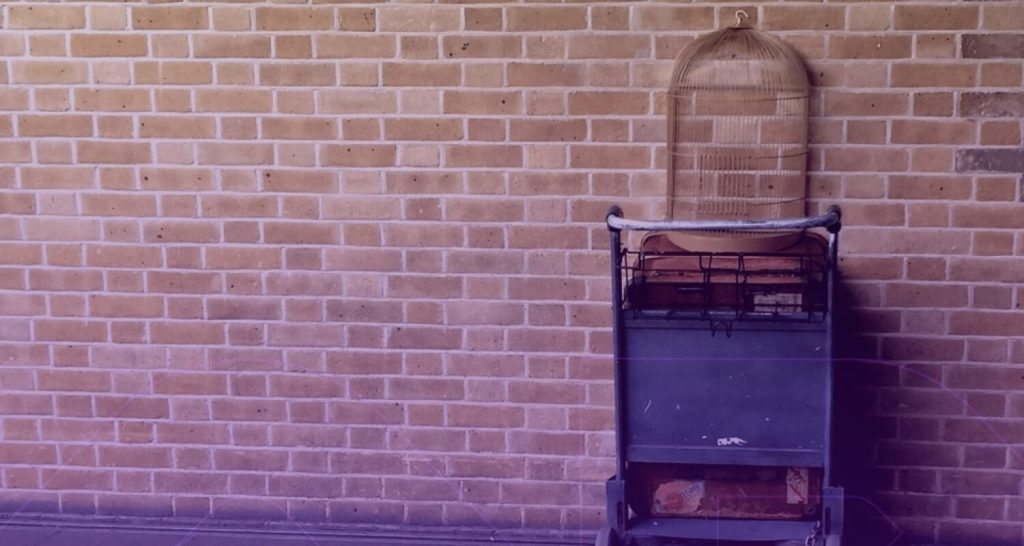Este conteúdo foi atualizado em: 14/04/2020
Quando um cliente adiciona um item da loja virtual na lista de compras e não finaliza o processo, configura-se o abandono de carrinho. Isso pode acontecer em momentos variados: no carrinho de compras, na solicitação de cadastro ou durante o pagamento, variando de acordo com a plataforma de e-commerce escolhida.
O abandono de carrinho é um dos grandes desafios a serem solucionados por analistas e gestores de e-commerce. De acordo com um levantamento feito pela Baymard Institute, avaliando a causa de abandono de carrinho em 37 e-commerces americanos, até 69% dos usuários que selecionam um item na loja virtual não finalizam o processo de compras.
No Brasil, de acordo com o estudo E-commerce Radar, essa taxa pode chegar a 80%. Mas, existe esperança! A VWO (Visual Website Optimizer) criou um relatório e mostrou que 72% dos carrinhos abandonados não estão definitivamente perdidos. Ou seja, o seu cliente pode estar só esperando você “chamá-lo” novamente.
Quais são as principais causas de carrinho abandonado?
Antes de pensarmos em uma estratégia para recuperação de um carrinho abandonado, devemos solucionar possíveis problemas que elevam essa taxa. Eles podem estar relacionados à plataforma, usabilidade, informações, tempo de carregamento, etc.
1. Compra impulsiva: talvez esse seja um dos fatores mais difíceis de solucionar. Uma maneira prática de evitar uma compra impulsiva é qualificar cada vez mais os leads, fazendo constantes análises e otimizações de campanha. Para o Ads, aplica-se também a constante qualificação de cliques com palavras-chaves adequadas para o objetivo;
2. Cadastro demorado: o cadastro no site já é um empecilho para muitos. Quando ele se torna extenso, complicado e apresenta problemas técnicos, contribui para a desistência do usuário em finalizar uma compra;
3. Checkout longo e complexo: o mesmo caso do item acima;
4. Frete: muitas vezes, o usuário que está comprando esquece e não considera o pagamento do frete para entrega ou simplesmente não concorda com o valor cobrado, causando desistência da compra no momento da simulação;
5. Erros na finalização da compra: falhas técnicas no site e lentidão no tempo de carregamento afetam a credibilidade do e-commerce e podem até irritar o usuário;
6. Poucas opções de pagamento ou frete: é frustrante estar decidido a comprar e o seu cartão não ter uma bandeira aceitável pelo site ou existir apenas uma opção de frete, impedindo sua análise de custo x benefício;
7. Outros: dificuldade de navegação, site não responsivo, ausência de um chat para auxílio no checkout, informações ocultas (juros que aparecem no final, taxas não citadas anteriormente, entre outras), enfim, o responsável por essas análises deve apontar possíveis problemas.
Como atrair o público novamente?
Antes de tudo, pense e ofereça um motivo muito bom para o cliente que abandonou o carrinho voltar para o site. Analise os fatores que podem ter ocasionado esse comportamento e garanta ao cliente que ele terá uma boa experiência ao retornar.
Sugestões viáveis e práticas para atrair o público novamente:
1. Cupom de desconto
2. Compre algo e ganhe desconto em outro produto
3. Frete grátis
4. Desconto para recompra
- Recompra no e-commerce de moda: como e por que fidelizar clientes
- Como abordar o frete grátis no e-commerce?
Recuperando carrinhos abandonados com o Google Ads
Há diversas estratégias e ferramentas que permitem a recuperação de carrinho. Um desses processos pode ser feito utilizando algumas das configurações do Google Ads, em conjunto com o Google Analytics.
O primeiro passo é garantir que o Ads e o Analytics estão integrados em perfeitas condições, e que o e-commerce não apresenta nenhum dos problemas listados que geram abandono de carrinho. A partir disso, basta seguir os seguintes passos:
Dentro do Analytics, crie uma lista de Remarketing (público-alvo) apenas para pessoas que chegaram na etapa de carrinho e não concluíram a compra. Essa configuração pode ser feita de várias maneiras. Na Nação Digital, nós costumamos criar pela configuração de Definição de Público – “Usuários que acessaram uma seção específica do meu site (por exemplo, /index.html, camisas, /carrinho/)”.
No Google Analytics, acesse o campo Administrador. Em seguida, clique em Propriedade, acesse as Definições de Público e em logo após, vá em Públicos.
Agora, selecione “Usuários que acessaram uma seção específica do meu site” e, em seguida, clique em editar (ícone de lápis). Selecione a opção Condições. Agora, você precisará ter em mãos o url que representa o carrinho de compras do seu site e o url que representa a conclusão de compra. Crie a regra, conforme a imagem, mas com os urls do seu site:
Dê um nome ao seu público-alvo. No passo 3, “Destino do Público”, adicione o Analytics e o Ads dessa conta. Publique seu Público-Alvo.
Criando a campanha no Google Ads
Agora, dentro do Ads, basta configurar uma campanha de Display ou de Pesquisa, segmentando apenas para o público alvo criado. Não se esqueça de marcar a lista para SEGMENTAÇÃO e não para “observação”.
Use de variações de anúncios!
Se for criar anúncio para pesquisa, procure deixar claro já no título que você está oferecendo um bom motivo pro seu cliente voltar ao site. Se o anúncio for para display, dê destaque ao seu cupom de desconto ou outro benefício oferecido ao usuário.
O CPC e custo dessas campanhas costumam não ser altos. Estamos falando com uma quantia bem limitada de pessoas e que estão num bom nível de qualificação para conversão. Esse tipo de campanha, quando bem sucedida, tende a ser uma boa opção estratégica para melhorar o ROI da sua conta.
O ideal é você sempre exercer sua criatividade e arriscar novas estratégias. Não se esqueça de sempre construir dinamicidade em seus anúncios, evitando a saturação por parte de quem é impactado por ele.
Autor convidado: Augusto Melo, expert em Performance com foco em estratégia para Google Ads.